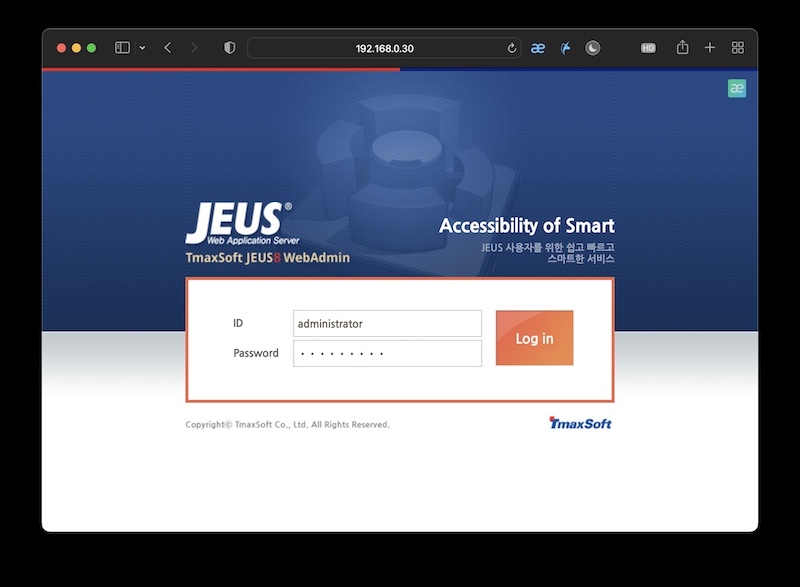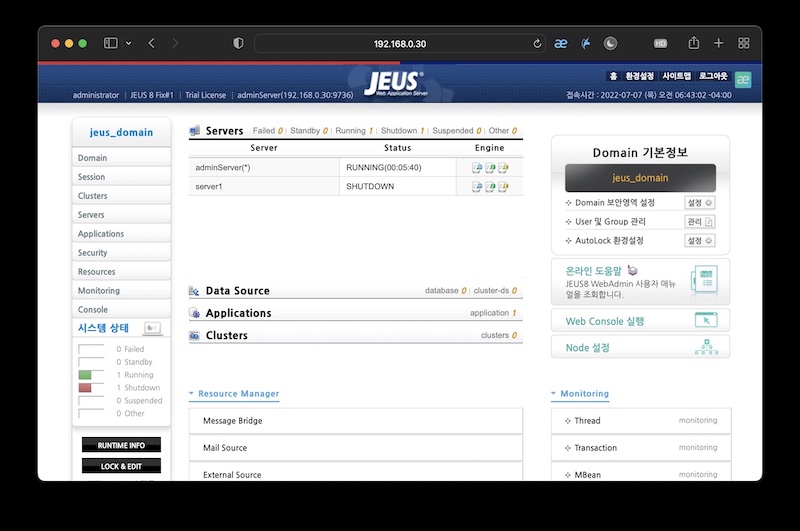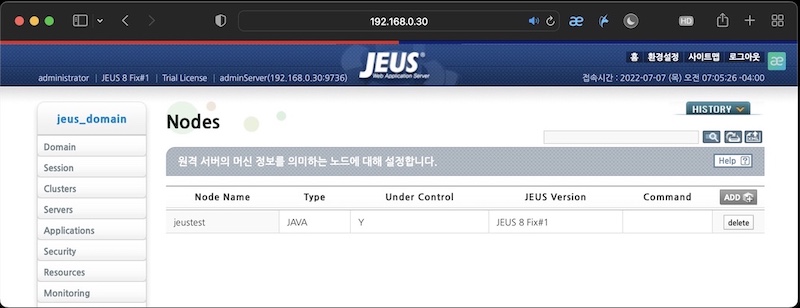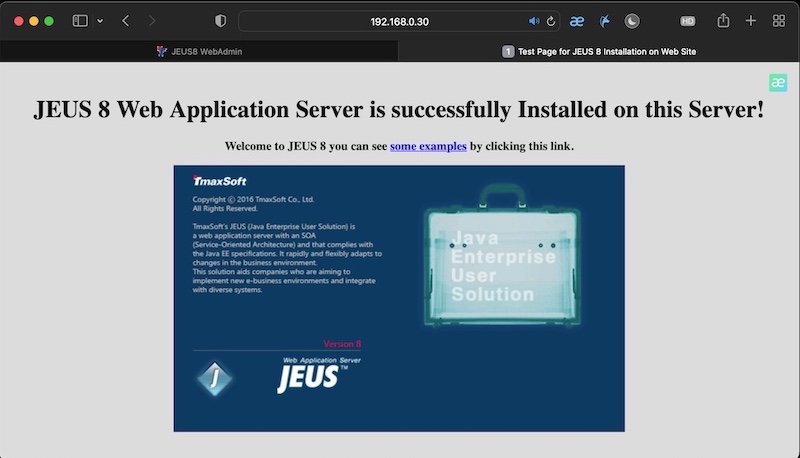JEUS 8 간단 정리
JEUS 8 간단 정리
너의 주소는.
여기서 설명하는 $JEUS_HOME은 JEUS가 설치된 경로를 가리킴.
🤔 JEUS란?
- 티맥스소프트에서 개발한 WAS(Web Application Server)
- 주로 동적 데이터(JSP, DB연결 등)를 제공하기 위해 사용. 정적 데이터(HTML, 파일 등)도 제공 가능하나 이건 웹서버인 WebtoB에 맡기는 편.
📦 JEUS 구성요소
JEUS는 Domain / Domain Administration Server / Node Manager / Managed Server / Application으로 구성됨
- Domain: 관련있는 서버들의 그룹이자 기본 관리 단위.
- DAS(Domain Administration Server): JEUS WebAdmin 접속에 사용되는 관리자용 서버. DAS가 죽더라도 MS가 멀쩡하면 서비스 제공에 아무런 문제가 없음. 노드(서버장비) 여러 대로 이중화를 구성해도 DAS는 하나만 구축함. 둘 이상 구축할 이유가 없음.
- Node Manager: DAS가 MS를 관리하기 위해 사용하는 프로세스
- MS(Managed Server): 작업을 수행하는 프로세스, 인스턴스 또는 컨테이너 같은 것. 흔히 서버라고 부름. MS는 여러 개 생성 가능.
- Application: MS에 의해 제공되는 서비스(HTML, JSP 등)
🪪 JEUS 라이선스
JEUS 라이선스 확인은 $JEUS_HOME/bin/jeusadmin -licenseinfo 명령어로 확인
- 트라이얼 라이선스는 JEUS 설치 시 기본 적용되는 라이선스. 기간은 무제한이나 접속 수가 최대 5로 제한됨.
- 데모 라이선스는 2개월 간 사용 가능한 라이선스. https://technet.tmaxsoft.com 회원가입 후 발급 가능.
- 스탠더드 라이선스는 세션 클러스터링 불가
- 엔터프라이즈 라이선스는 세션 클러스터링 가능.
스탠더드 라이선스 사용중인데 세션 클러스터링이 안 된다는 문의 매우 많다고 함.
💾 JEUS 설치
테스트에 사용한 서버 OS는 Rocky Linux release 8.5, JAVA는 OpenJDK 1.8.
JDK 설치
- OpenJDK 1.8을 설치했음에도 JEUS 설치할 때 JDK 1.7 이상의 경로를 선택해야 한다고 뜨는데, 그래도 잘 설치되고 잘 기동되는 것 같음.
- OpenJDK 1.8 설치 명령어:
dnf install java-1.8.0-openjdk
호스트네임 설정
나중에 라이선스 적용하려면 호스트네임 설정 필요.
1
2
3
[root@localhost ~]# hostnamectl set-hostname jeustest # 호스트네임을 jeustest로 설정
[root@localhost ~]# cat /etc/hostname # 호스트네임 확인
jeustest
JEUS 설치파일 다운로드 및 실행
- https://technet.tmaxsoft.com 회원가입 후 다운로드 가능
- 여기선 JEUS 8 Fix#1을 다운받아 설치해봄
- 설치파일 실행권한 추가:
chmod u+x jeus8001_unix_generic_ko.bin - 설치파일 실행:
/assets/img/posts/web/jeus8001_unix_generic_ko.bin
설치할 때 이것저것 물어보는 것이 많은데, 모두 Default 설정을 했다면 아래와 같이 설정되었을 것임
- Domain Name: jeus_domain
- DAS Server Name: adminServer
- JEUS Base Port: 9736
- Admin User Name: administrator
- Admin User Password: 너님이 정한 대로…
⚙️ DAS, Node Manager, MS 기동 및 종료
아래에서 설명하는 명령어는 $JEUS_HOME/bin 경로에서 실행해야 함.
DAS 기동
- JEUS WebAdmin 접속을 위한 DAS 기동 명령어는
/assets/img/posts/web/startDomainAdminServer -domain jeus_domain -u administrator -p PASSWORD - 위 명령어를 매번 치기 귀찮으니
dsboot.sh파일을 만들어 사용하면 편함 http://SERVER_IP:9736/webadmin주소로 접속되는지 확인.- 만약 접속되지 않는다면
systemctl stop firewalld명령어로 OS 방화벽을 비활성화한 후,netstat -an | grep 9736명령어로 9736번 포트 LISTENING 상태인지 확인.실습용이니 보안 따위…
- ID: administrator / PW: 설정한 값 입력하여 잘 로그인되는지 확인
Node Manager 기동
- DAS가 MS를 제어하기 위한 Node Manager 기동 명령어는
/assets/img/posts/web/startNodeManager - 위 명령어를 실행하면 백그라운드로 실행되지 않으므로
$JEUS_HOME/bin경로에nmboot.sh파일을 만들어nohup /assets/img/posts/web/startNodeManager &명령어 넣어서 사용하는 게 좋은 듯. - JEUS WebAdmin 로그인하여 Node 설정 메뉴에 들어가서 Under Control 값이 Y면 정상 기동된 것
MS 기동
- MS(Managed Server)는 JEUS WebAdmin의 Servers 메뉴에서 생성, 기동 및 종료 가능
- DAS가 MS를 기동하기 위해 Node Manager가 실행되어 있어야 함
- MS를 실행한 후 해당 MS 이름을 클릭하고 Resource 탭의 Listener 메뉴에 들어가면 http 리스너 포트가 나타남. 이 포트로 접속되는지 확인.
MS 생성
기존에 있는 MS를 복제하려면 JEUS WebAdmin의 Servers 메뉴에서 DUP 버튼을 클릭하여 복제
- 서버 복제 후 기존 서버와 포트 충돌나지 않도록 서버의 Resource 탭에서 리스너 포트를 변경해야 함
새로운 서버를 생성하려면 JEUS WebAdmin의 Servers 메뉴에서 ADD 버튼을 클릭하여 생성하면 됨.
- 서버이름 입력 및 Node Name 선택
- JVM Option은 필요 시 입력(예: 힙메모리 설정
-Xms64m -Xmx128m) - Resource 탭에서 리스너 포트 설정 필요. BASE 포트는 필수로 추가해야 하며, HTTP 포트도 추가.
- Engine 탭의 Web Connections에서 HTTP 연결 추가. Server Listener Ref는 Resource 탭에서 만들었던 HTTP 포트를 선택. Thread Pool Size는 대충 20 정도로 입력.
MS 종료
JEUS WebAdmin의 Servers 메뉴에서 해당 서버 stop
Node Manager 종료
- Node Manager 종료 명령어는
/assets/img/posts/web/stopNodeManager -properties $JEUS_HOME/nodemanager/jeusnm.xml - 위 명령어를 매번 치기 귀찮으니
nmdown.sh파일을 만들어 사용하면 편함
DAS 종료
- DAS 종료:
/assets/img/posts/web/jeusadmin -host SERVER_IP:9736 -domain jeus_domain -u administrator -p PASSWORD "local-shutdown -to 120” - 위 명령어를 매번 치기 귀찮으니
dsdown.sh파일을 만들어 사용하면 편함
📱 애플리케이션 배포
위에서 만든 MS를 켠 후 MS의 HTTP 리스너 포트로 접속하면 HTTP 404 에러가 발생함. MS가 뭘 서비스해야 할지 명시하지 않았기 때문.
아무 경로에 myjeusapp 이라는 디렉터리를 만든 후 그 안에 index.html 파일을 만들고 다음과 같이 작성
1
2
3
4
<html>
<head></head>
<body>Hello JEUS!</body>
</html>
JEUS WebAdmin의 Applications 메뉴에서 deploy 버튼 클릭
- ID는 대충 입력, Path는 경로 입력, Target Server는 위에서 만든 MS 선택, Context Path는 / 입력
MS의 HTTP 리스너 포트로 접속하면 Hello JEUS! 가 보일 것임. JSP를 아예 몰라서 HTML로 테스트함…
WAR(Web Application aRchive)도 JEUS WebAdmin의 Applications 메뉴에서 MS로 배포함
⬇️ 리소스 추가
예를 들어, JEUS와 DB를 연동하려면 JDBC 드라이버를 리소스로 추가해줘야 함.
$JEUS_HOME/lib/datasource경로에 JDBC jar 파일 복사- 추가된 리소스를 인식하기 위해 DAS 재기동
- JEUS WebAdmin의 Resource 메뉴 → DataSource 메뉴에서 JDBC jar 추가
참고로 WAS는 DB와 직접 연동하지 않고 JDBC 드라이버를 통해 연동하므로, 둘이 서로 호환되는지를 알아보려면 둘 다 호환 가능한 JDBC 드라이버 버전이 있는지를 확인해야 함(JEUS 8은 JDBC 드라이버 4.0 버전과 호환됨).
📝 로그
로그 경로
$JEUS_HOME/domains/DOMAIN_NAME/servers 경로에 각각의 MS 로그가 저장됨.
로그 파일
- 아래
$SERVER_HOME은$JEUS_HOME/domains/DOMAIN_NAME/servers경로에 있는 각 MS의 경로를 가리킴 $SERVER_HOME/logs/servlet/access.log: 웹 애플리케이션(사용자) 요청에 대한 접근 로그$SERVER_HOME/logs/JeusLauncher.log: 서버 기동 로그$SERVER_HOME/logs/JeusServer.log: 서버에서 로깅하는 기본 로그$SERVER_HOME/logs/jvm.log: 서버 JVM에서 발생하는 로그 메시지
로그 형식
로그 형식은 [시간] [레벨] [Thread 정보] [로그 메시지 ID] [로그 메시지]
- 기본 레벨은 2(INFO). 5 이상 설정 시 로그가 과도하게 쌓임.
- 장애 발생 시 티맥스 엔지니어 분께 로그 메시지 ID를 알려드리면 빠른 안내를 받을 수 있다고 함.